步骤如下:
1、首先大家可以在开始菜单中找Microsoft Solitaire Collection这个应用!或是搜索!
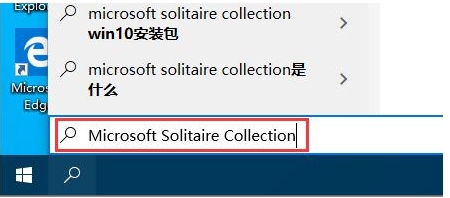
2、点击即可打开搜索界面,在下方的搜索框内输入:Microsoft Solitaire Collection。
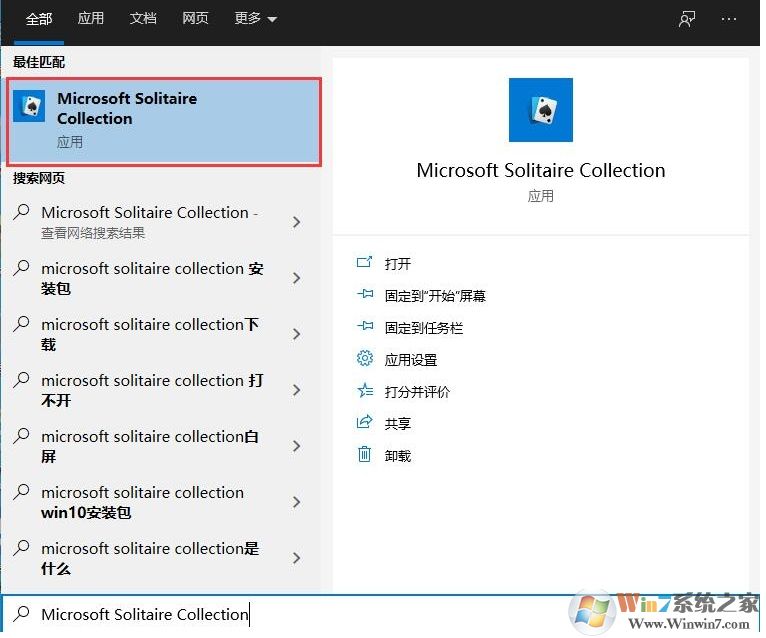
3、点击回车得到搜索结果,点击Microsoft Solitaire Collection的应用程序。其实这个就是小游戏合集了~
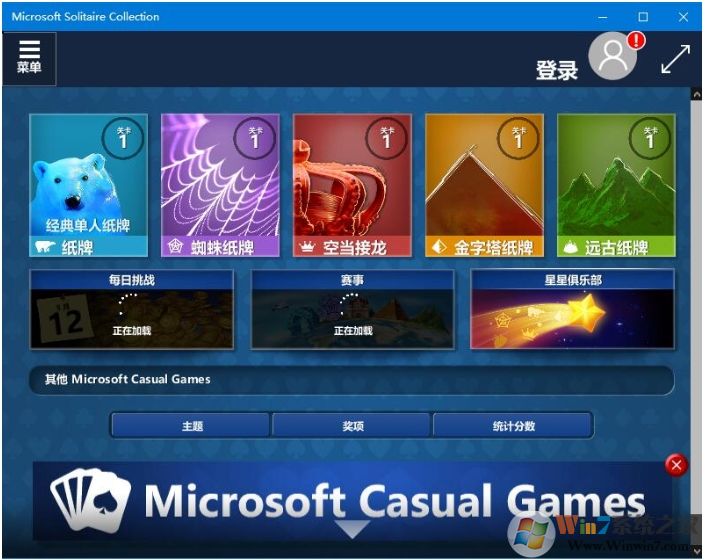
4、即可开启该游戏程序,在其中可以根据需要选择单人纸牌、蜘蛛纸牌、空当接龙。除了卡牌游戏以外还可以自己选择喜欢的游戏进行下载。
现在的Win10小游戏变成了UWP应用,所以大家在开始菜单中找不到扫雷什么的。如果你想玩扫雷的话
1、在商店搜索框中搜索关键词:microsoft minesweeper
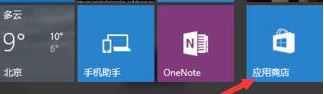
2、在搜索结果中我们选择一款扫雷游戏,点击下载安装会提示我们登录微软账号;
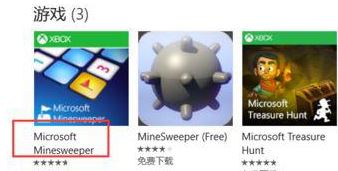
3、按提示登录账号便会开始下载,等待下载完成点击【打开】按钮运行游戏,此时可能还是弹出验证框,我们输入微软账号的密码即可运行游戏!
以上这些就是Win10中玩小游戏的一些小技巧了~
分享到:

